بدأ الناس في الآونة الأخيرة بمراعاة شؤون الخصوصية بشكلٍ أكبر عند استخدام مواقع التواصل الاجتماعي لا سيما تطبيق Signal، والذي اشتهر مؤخراً بأنه تطبيق المراسلة المشفّر والمتاح لكلٍّ من الهواتف المحمولة وأجهزة الحاسب أيضاً، حيث أنه لاقى استحسان الكثير من المستخدمين الذين يهتمون بإجراءات الأمان والخصوصية، ومن هنا انطلقت أهمية التشفير للمحادثات في تطبيقات المراسلة.
ومع ازدياد شعبية التطبيق Signal لا بدّ لنا من القيام ببعض الخطوات والتي من شأنها رفع مستويات الأمان لضمان خصوصية أفضل لاتصالات المستخدمين، مع العلم بأن هذه الخطوات موجّهةً لكلٍّ من النظامين Android 10 و iOS14.3.
إلغاء تفعيل الإشعارات الخاصة بانضمام جهات الاتصال إلى Signal
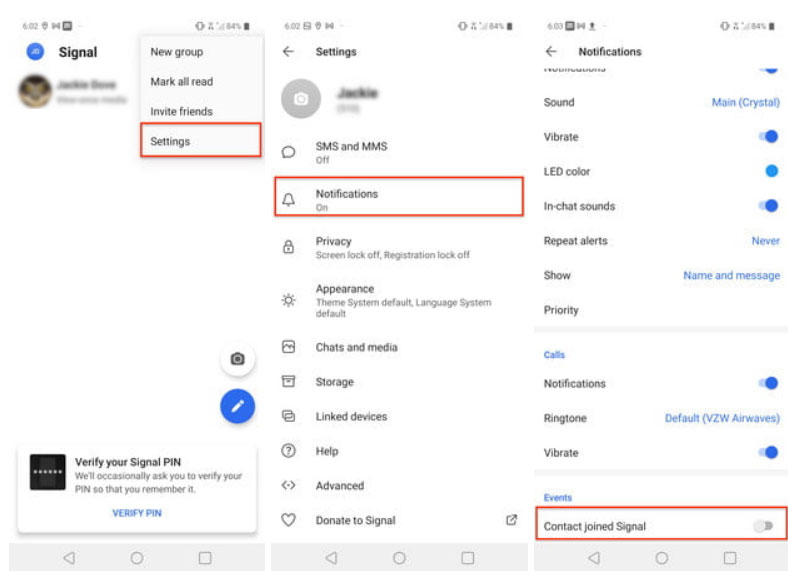
عند استخدام التطبيق Signal وفق الإعدادات الافتراضية، فإنه سيعرض لنا جهات الاتصال المخزّنة لدينا والتي انضمّت إلى التطبيق مؤخراً، ومع ازدياد عدد المستخدمين الذين ينضمّون يومياً إلى التطبيق فإنه لا حاجة لنا فعلياً بتفعيل هذا الإشعار، وللقيام بإلغاء تفعيله علينا التوجّه عبر المسار التالي:
الإعدادات > الإشعارات > جهات الاتصال المنضمّة إلى Signal > إيقاف التفعيل.
إنشاء مجموعات المحادثة بالفيديو
يمكننا استخدام تطبيق المراسلة Signal لإجراء مكالمةٍ صوتية، أو محادثة فيديو سواءً بين الأفراد أو المجموعات، وبهذا الشأن علينا القيام بما يلي أولاً:
- ننقر على خيار مجموعة جديدة من القائمة الرئيسية للتطبيق.
- نقوم بتحديد الأسماء التي نريد تضمينها في المجموعة.
- ننقر فوق كلمة التالي.
- إضافة اسم المجموعة والنقر على الخيار إنشاء.
- النقر عل أيقونة الفيديو لدخول أعضاء المجموعة ضمن المحادثة عن طريق الفيديو، ويتيح لنا التطبيق Signal إيقاف الصوت أو الفيديو إذا أردنا ذلك.
حظر لقطات الشاشة
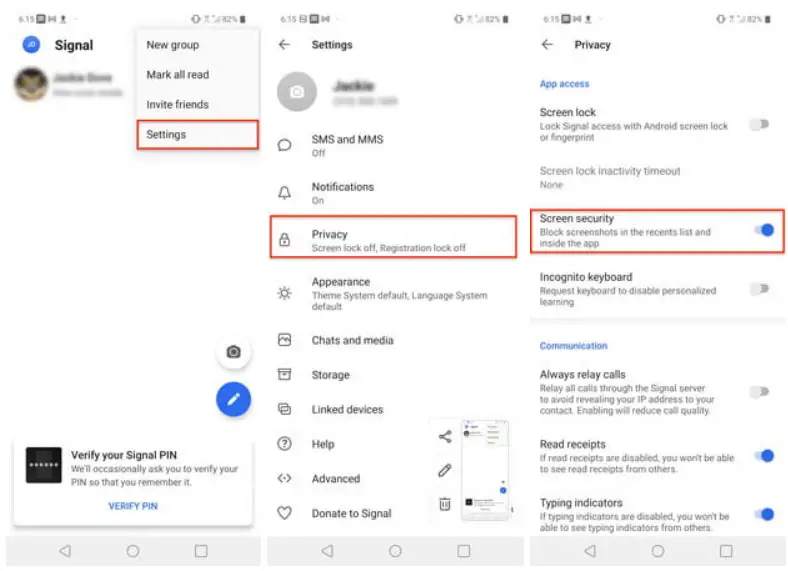
يمكن القول بأن الحفاظ على خصوصية الرسائل هو الهدف الرئيسي لتطبيق Signal، بالإضافة إلى ذلك فإن إعدادات التطبيق تيح لنا إخفاء الرسائل بعد قراءتها، أو خلال فترةٍ معينة من الوقت، كما يمكننا منع التقاط هذه الرسائل بلقطة شاشة، ومن ثم حفظها لاستخدامها فيما بعد، حيث أن ميزة أمان الشاشة لدى التطبيق Signal قادرةً على منع المستخدمين الآخرين من تسجيل الرسائل.
ويمكننا تفعيل هذه الميزة بالانتقال إلى الإعدادات > الخصوصية > أمان الشاشة > ومن ثم تبديل الحالة الافتراضية لأيقونة التحكم.
وبهذا لن يتمكّن لجهات الاتصال من التقاط لقطة شاشة لأي رسالةٍ يتم استقبالها من المستخدم.
تعتيم الوجوه أو الأشياء
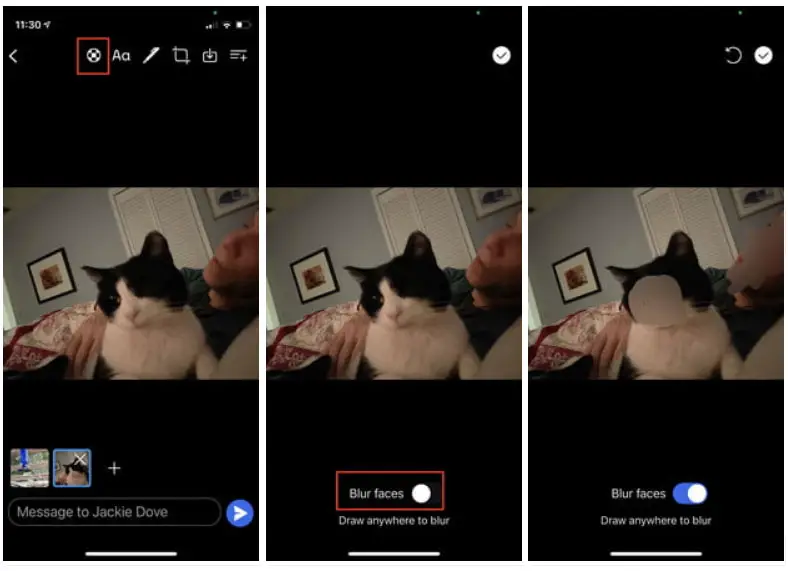
يتيح لنا التطبيق Signal استخدام بعض الأدوات التي تقوم بتعديل الصور من أجل تعتيم الوجوه، أو القيام بعمليات التعديل الأخرى، حيث أن استخدام محرر الصور سيمكّننا من الوصول إلى تفعيل الخيار تعتيم الصورة، لتحديد الوجه وتعتيمه بشكلٍ تلقائيّ، كما نستطيع تعتيمه يدوياً وتمويه أجزاءٍ أخرى من الصورة.
وللقيام بذلك علينا اتباع الخطوات التالية:
- بدايةً نفتح المحادثة وننقر فوق أيقونة الكاميرا.
- إما أن نختار من الصور المخزّنة لدينا في المعرض أو نقوم بالتقاط صورةٍ جديدة بواسطة الكاميرا.
- ننقر فوق خيار الإرسال، لتظهر لدينا أدوات التعديل للصورة في نافذةٍ علوية.
- ننقر على رمز التعتيم ومن ثم على خيار التحديد التلقائي وتعتيم الوجوه.
- مع العلم بأننا نستطيع تعتيم الوجوه أو القيام بأيّ شيءٍ آخر في الصورة يدوياً.
إرسال الرسائل المخفية
غالباً ما كانت تستخدم برامج الوكالات السرية طريقة منح الجواسيس بعض المعلومات التي من شأنها تدمير حساباتهم بعد قراءتها تماماً، ومن هذا المنطلق تم تصميم الرسائل المخفية في التطبيق Signal، حيث يمكن للتطبيق حذف الرسائل التي نختارها بعد فترةٍ معيّنة من قبل المستخدم، بعد عملية القراءة المبدئية ب5 أو 10 أو حتى 30 ثانية، ويمكن تخصيص هذا الأمر من خلال الانتقال إلى ملف المستخدم> إخفاء الرسائل> الفاصل الزمني.
ويمكن الجزم بأن هذا الإعداد ليس على مستوى التطبيق، وإنما على مستوى الرسائل فقط، حيث يمكننا الإبقاء على بعض الرسائل ظاهرةً دوماً، ليختفي بعضها الآخر بعد تفعيل عملية الإخفاء.
تفعيل الوضع المظلم
يمكن أن يتوافق التطبيق Signal مع النظام المستخدم في الهاتف بشكلٍ تلقائيّ، كما يمكننا ضبطه على الوضع الداكن أو الفاتح بشكلٍ دائم.
ولفعل ذلك نتوجّه إلى الإعدادات> المظهر> السمة لنختار بعدها السمة المناسبة بحسب تفضيلاتنا.
حظر وإلغاء الحظر عن جهات الاتصال
يمكن لجهات الاتصال أن تظهر بالشكل الافتراضيّ على تطبيق Signal وذلك بهدف إنشاء المحادثات المشفّرة، إلا أننا في بعض الأحيان قد نرغب في حظر أحدهم عن محادثتنا تماماً كما في تطبيقات المحادثة الأخرى، وللتمكّن من ذلك علينا الضغط على خيار Pencil أو New Group للوصول إلى جهات الاتصال الخاصة، ومن ثم نقوم باختيار جهات الاتصال التي نرغب في حظرها ومن ثم نضغط على الملف الشخصيّ لها، وبعد ذلك علينا التمرير إلى الأسفل، والنقر على خيار حظر، ومن ثم القيام بتأكيد الحظر. وبعكس الخطوة الأخيرة يمكننا إلغاء الحظر عن أحدهم.
تدوين الملاحظات لأنفسنا
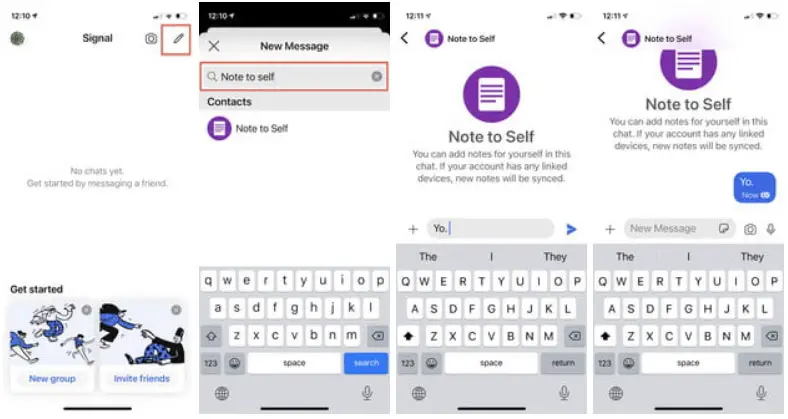
من خلال التطبيق Signal يمكننا التحدّث إلى أنفسنا أيضاً وذلك بهدف تدوين الملاحظات والتوضيحات وغير ذلك من الخطوات المهمة. ولإنشاء هذا النوع من المحادثات علينا ما يلي:
- النقر على أيقونة القلم لكتابة رسالةٍ جديدة.
- وفي شريط البحث، نكتب العبارة Note to Self أو املي رسالةٍ إلى نفسي.
- نضغط على الأيقونة التي تظهر عند ذلك، ونقوم بإرسال الرسائل إلى أنفسنا.
تفعيل قفل الشاشة
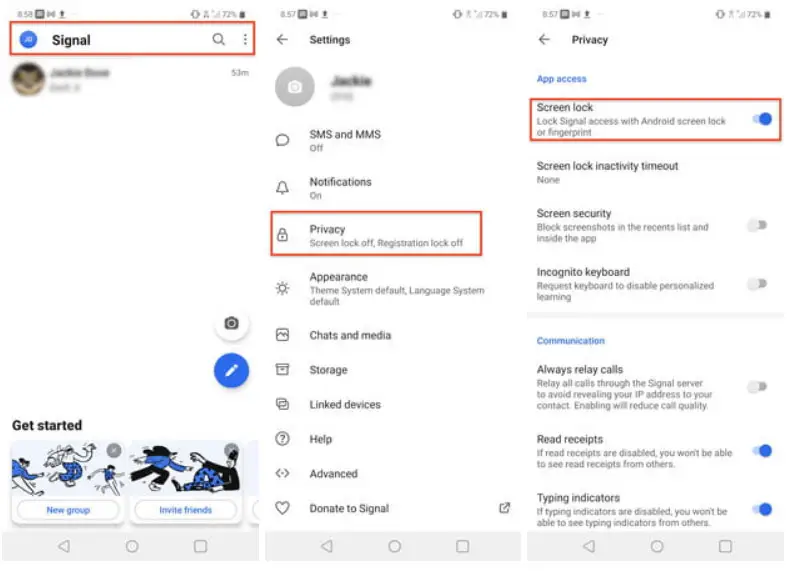
تم تضمين التطبيق Signal بقفلٍ للشاشة وذلك للحفاظ على خصوصية الرسائل عند استعمال الهاتف من قبل الآخرين، حيث يمكننا إعداد القفل الخاص بنا وذلك باستخدام رقمٍ تعريفيّ محدد PIN، أو كلمة مرور أو حتى نمطٍ يدويّ، كذلك يمكننا استخدام البصمة أو كاشف الوجه أو حتى رمز مرور الهاتف.
للقيام بتخصيص الرمز علينا اتباع التالي: الإعدادات> الخصوصية> قفل الشاشة> تبديل الأيقونة إلى تفعيل.
تفعيل لوحة مفاتيح التصفّح المتخفّي
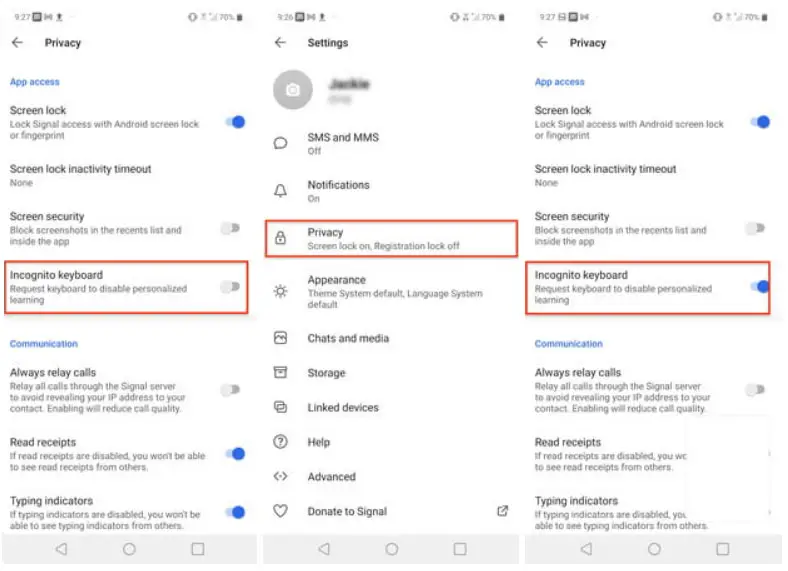
تعتبر لوحة المفاتيح الخفية ميزةً خاصة في التطبيق Signal، وتطلب هذه الميزة من لوحة المفاتيح العادية GBoard تمكين وضع التصفّح المخفي، وتعطيل التعلّم الآلي وكذلك الاقتراحات أثناء الكتابة على التطبيق Signal، إلا أن هذه الميزة تختص بنظام أندرويد على وجه التحديد، ويمكن لهذه الميزة أيضاً منع لوحة المفاتيح من تسجيل ما نقوم بكتابته في محفوظات الكتابة أو إضافته إلى القاموس.
ولاستخدام هذه الميزة نقوم بالتوجّه إلى الإعدادات> الخصوصية> تبديل أيقونة لوحة التصفّح المخفي إلى حالة التفعيل.











